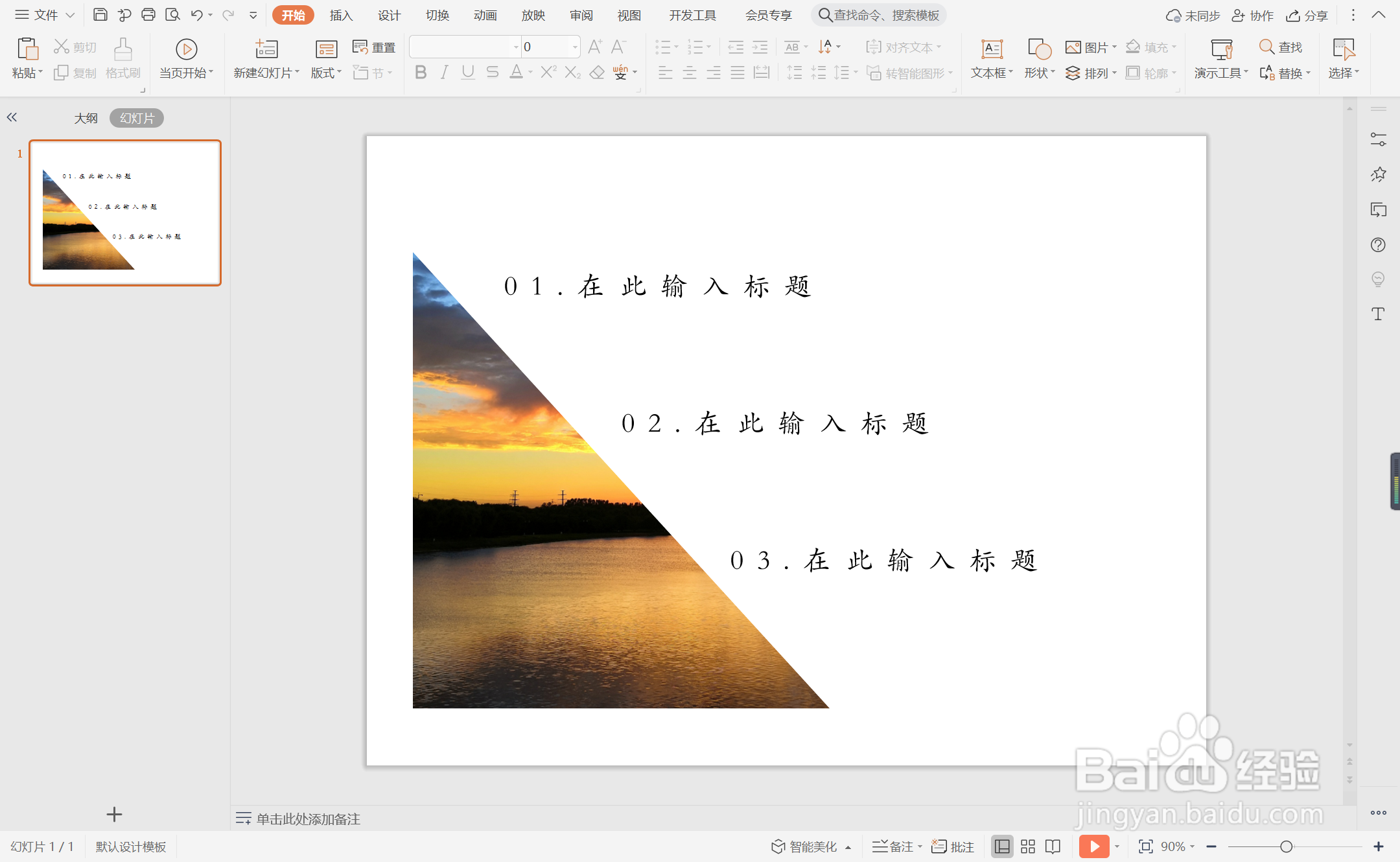1、在插入选项卡中点击图片,选择其中的本地图片,插入一张合适的背景图片。

2、在插入选项卡中点击形状,选择其中的直角三角形,在背景图片的合适位置绘制出形状。
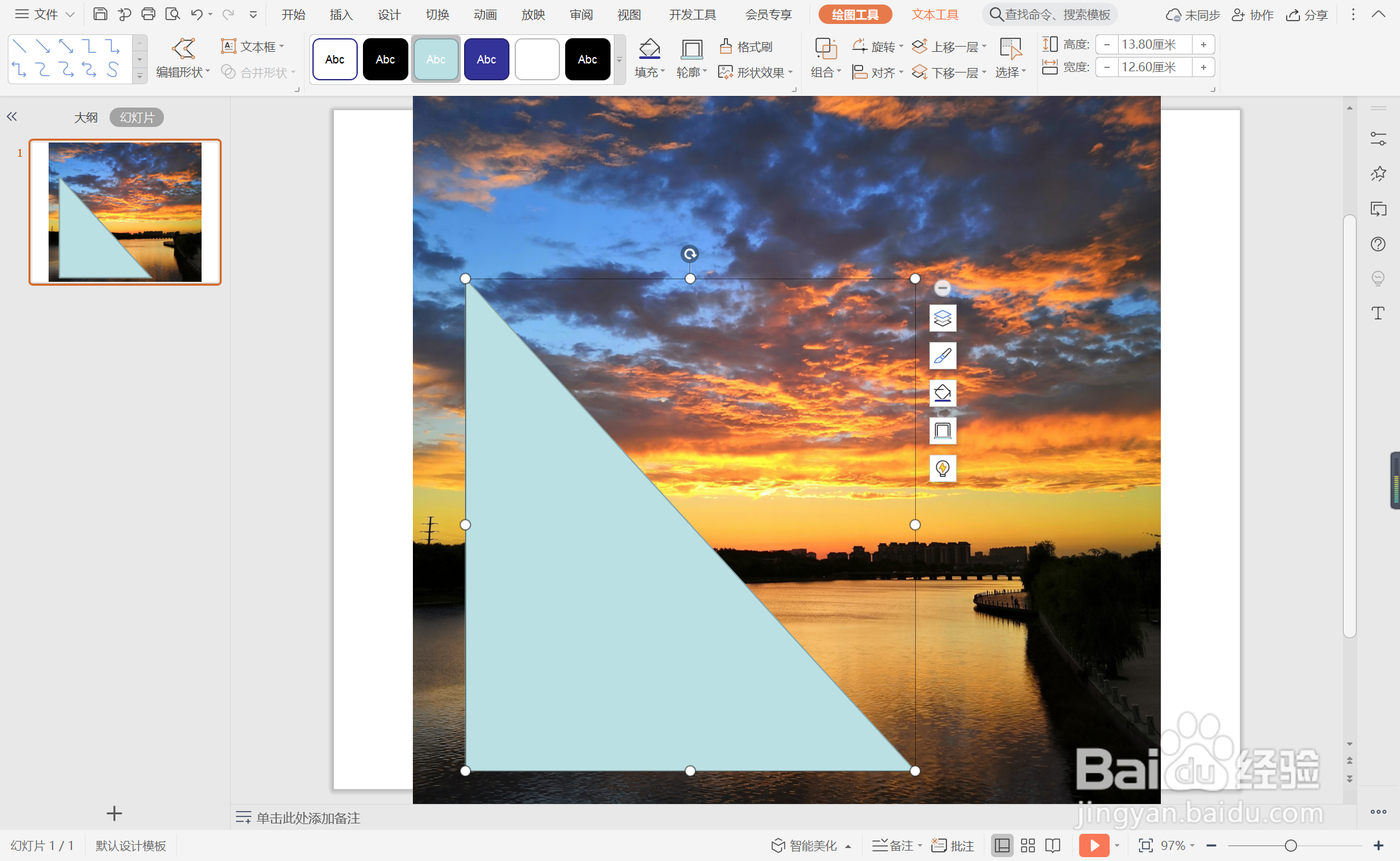
3、按住ctrl键,先选中背景图片,再选中直角三角形,在绘图工具中点击“合并形状”,选择其中的“相交”。
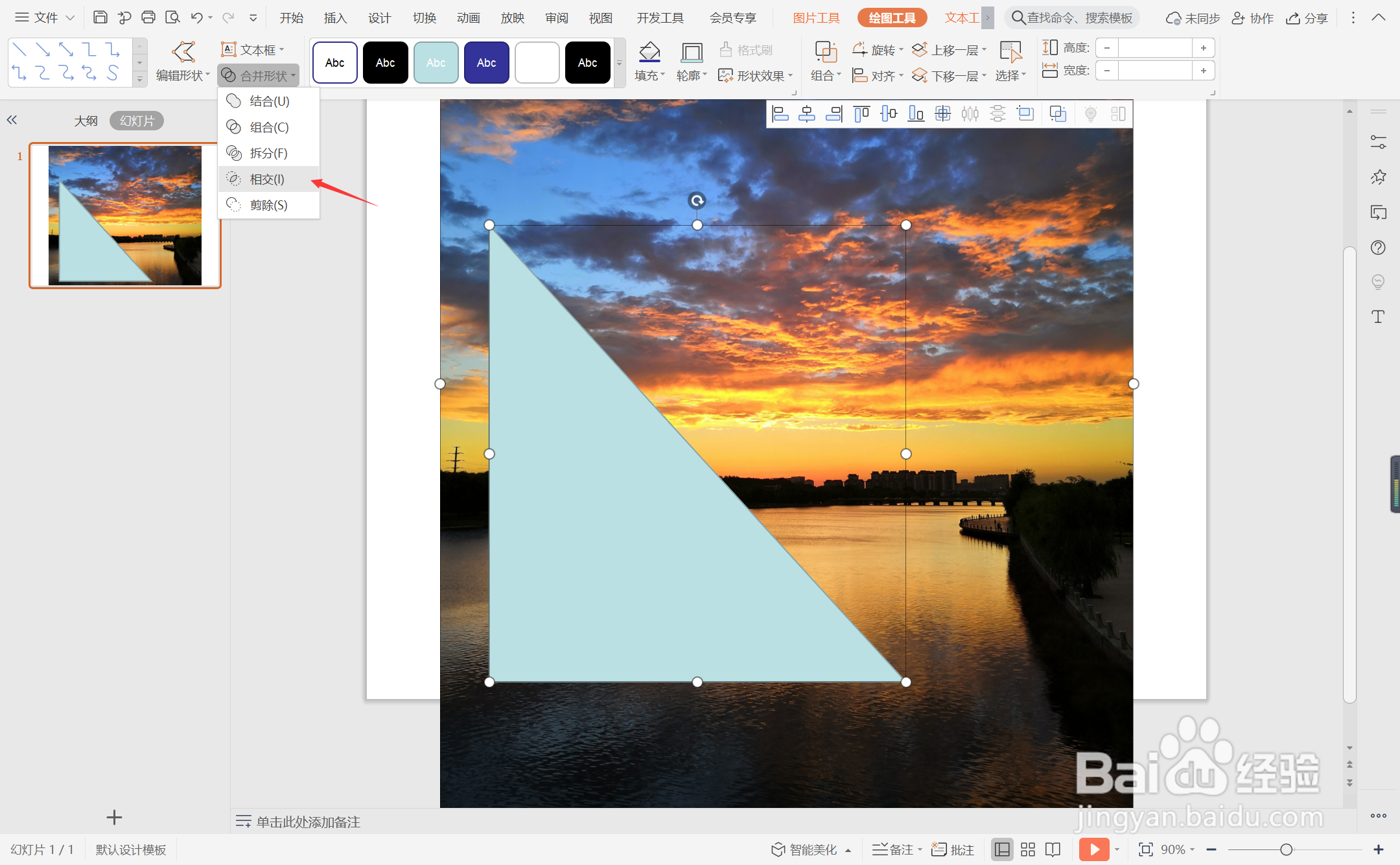
4、将制作出来的直角三角形背景图片,放置在如图所示的位置。
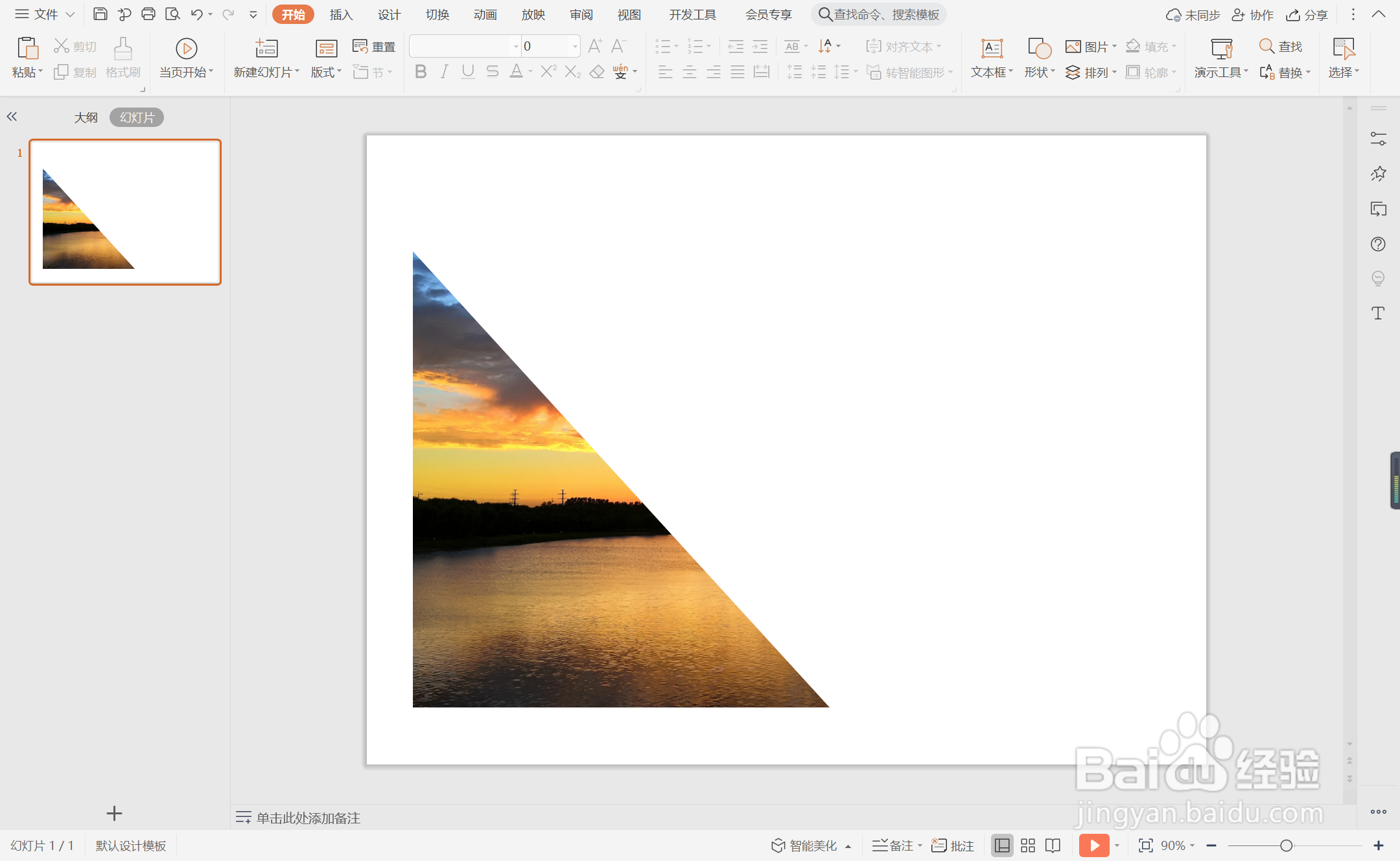
5、在开始选项卡中点击文本框,选择其中的横向文本框。
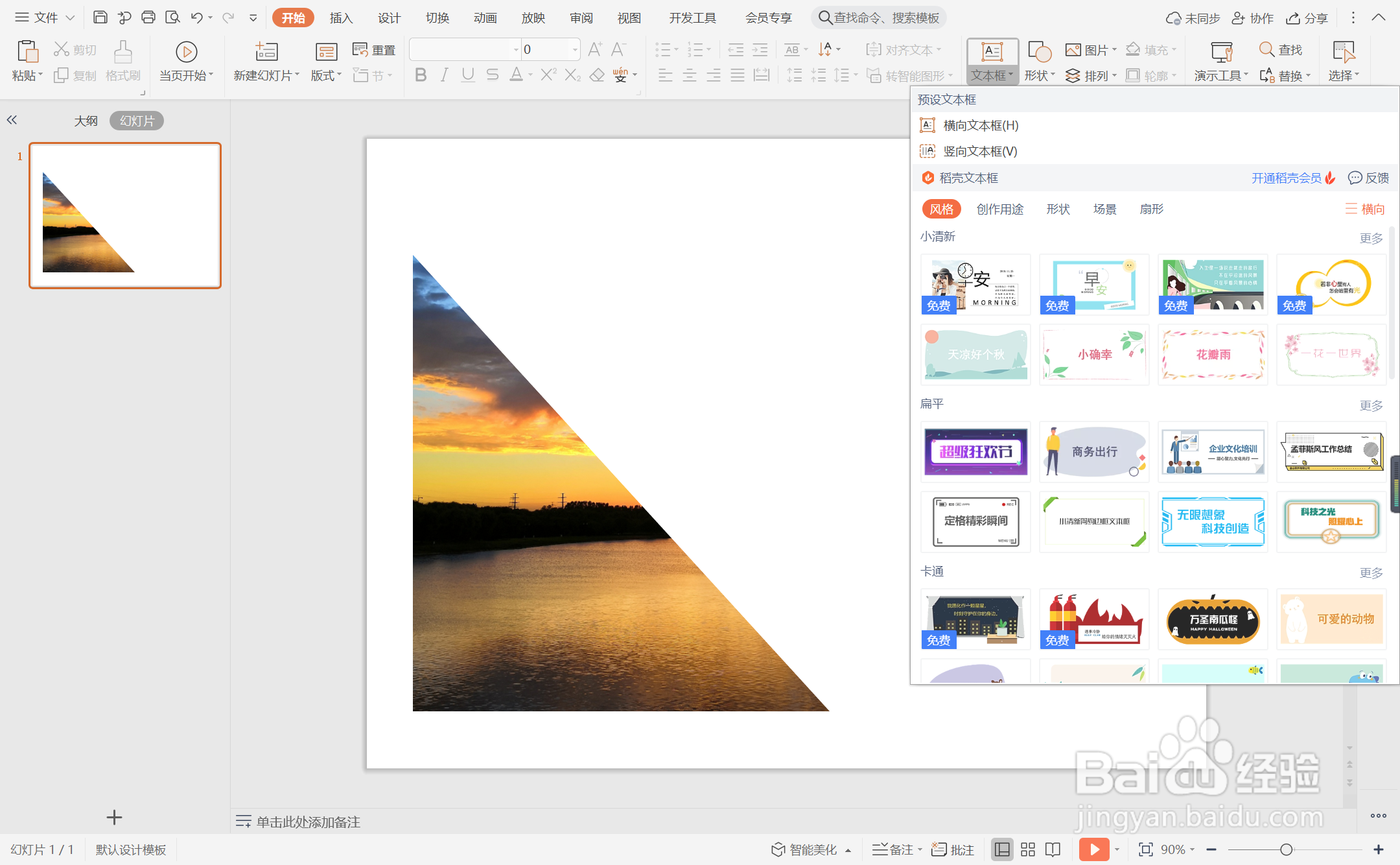
6、在直线三角形的斜边位置输入序号和标题,这样欧式极简风目录就制作完成了。
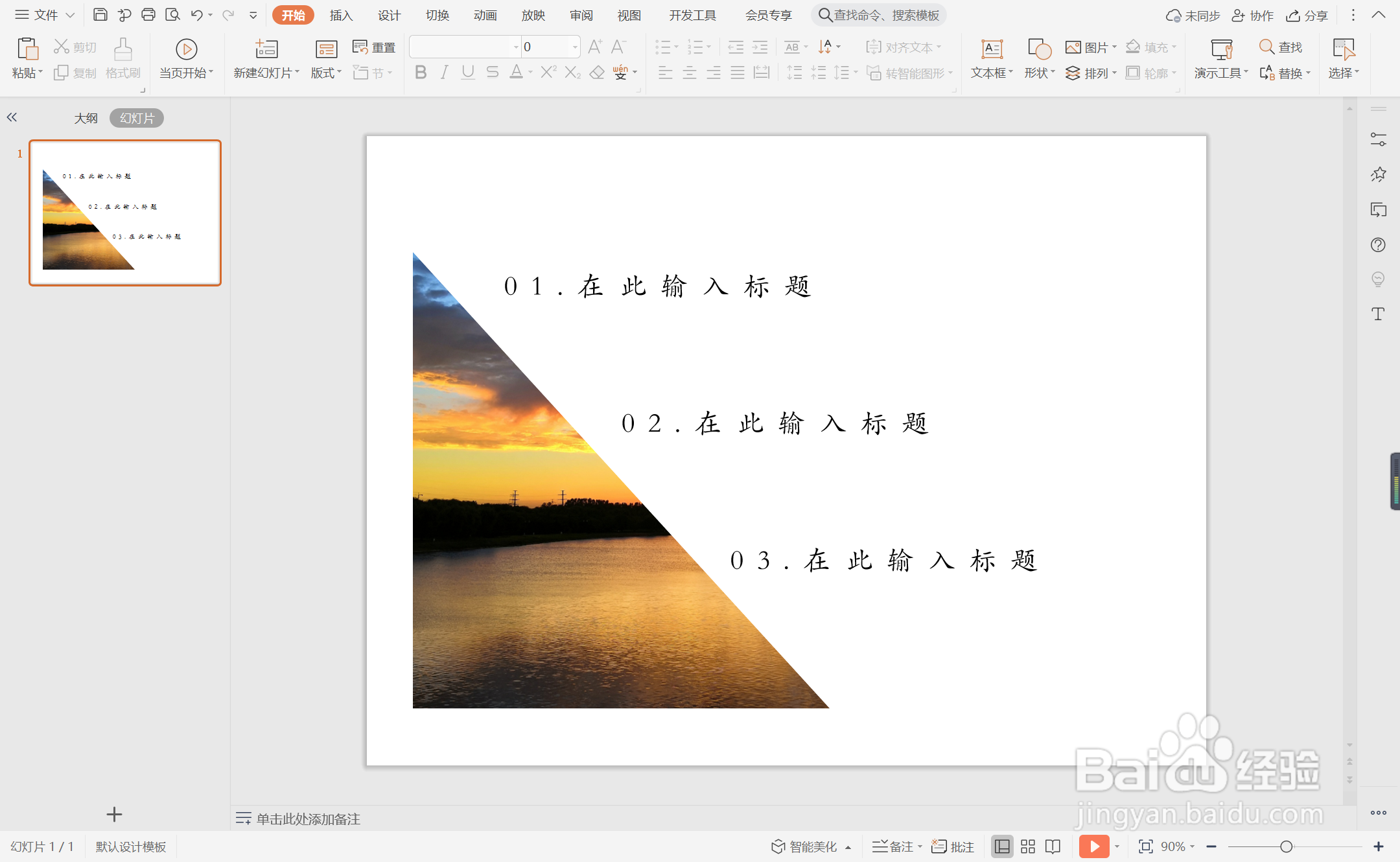
时间:2024-10-12 05:26:28
1、在插入选项卡中点击图片,选择其中的本地图片,插入一张合适的背景图片。

2、在插入选项卡中点击形状,选择其中的直角三角形,在背景图片的合适位置绘制出形状。
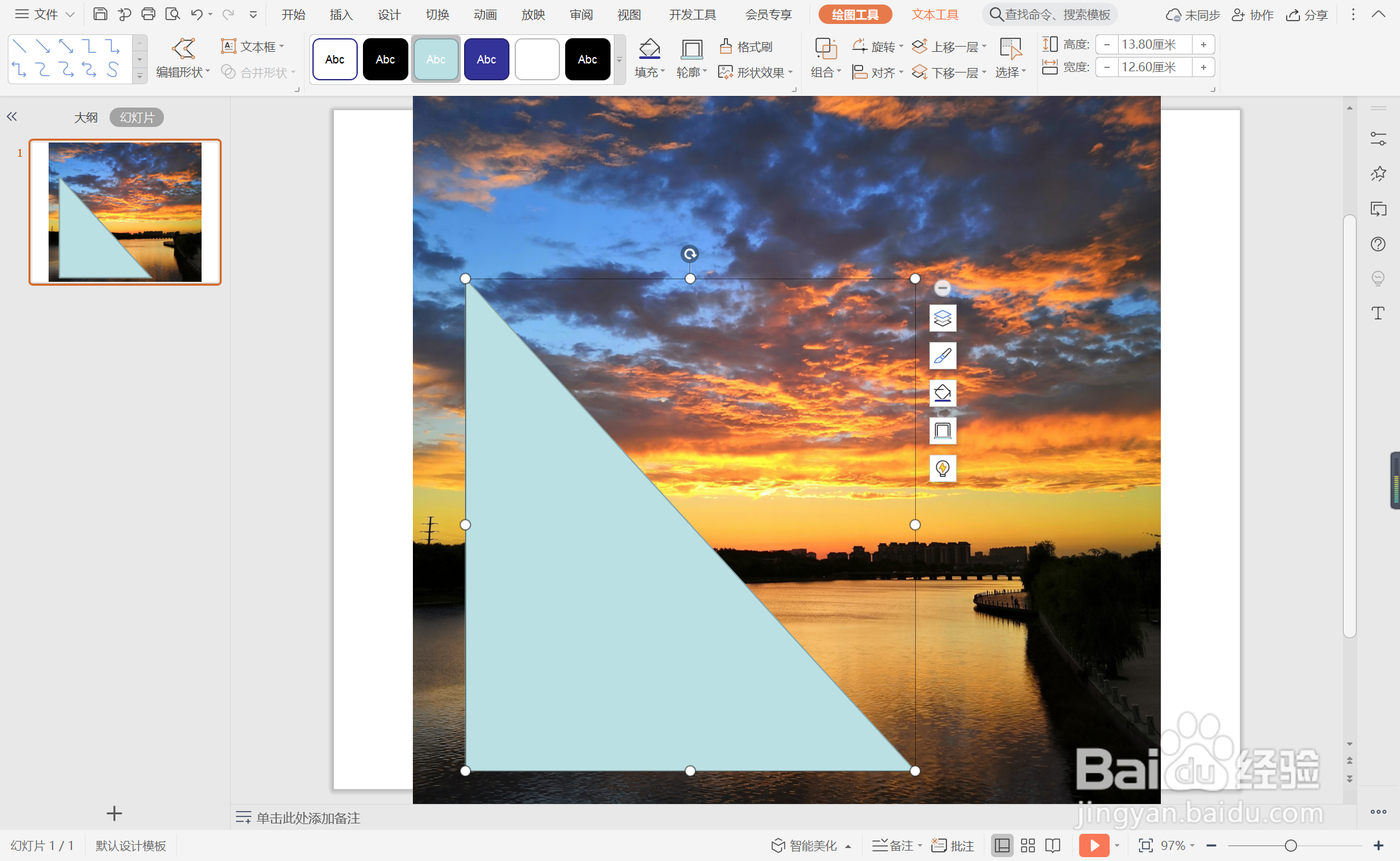
3、按住ctrl键,先选中背景图片,再选中直角三角形,在绘图工具中点击“合并形状”,选择其中的“相交”。
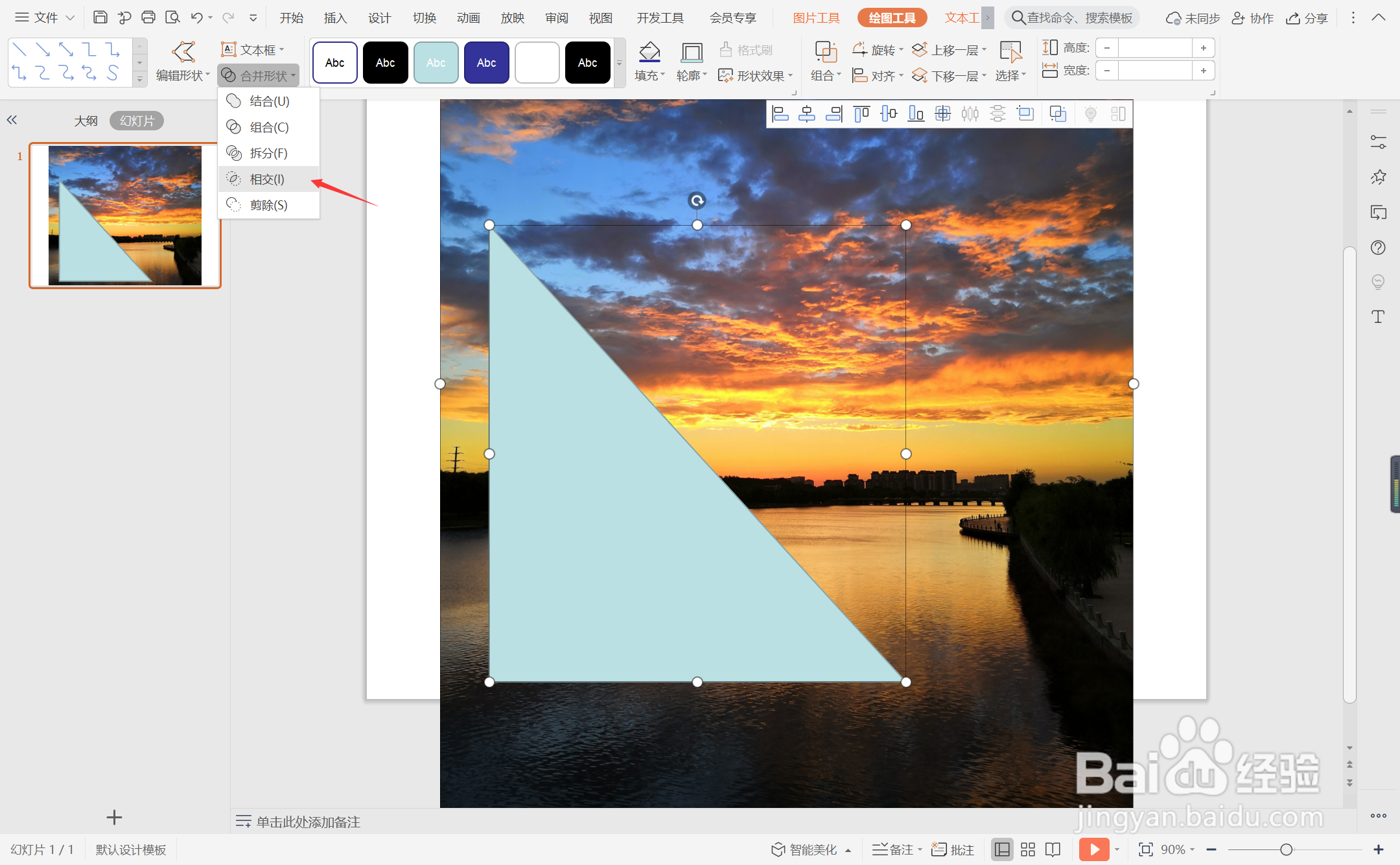
4、将制作出来的直角三角形背景图片,放置在如图所示的位置。
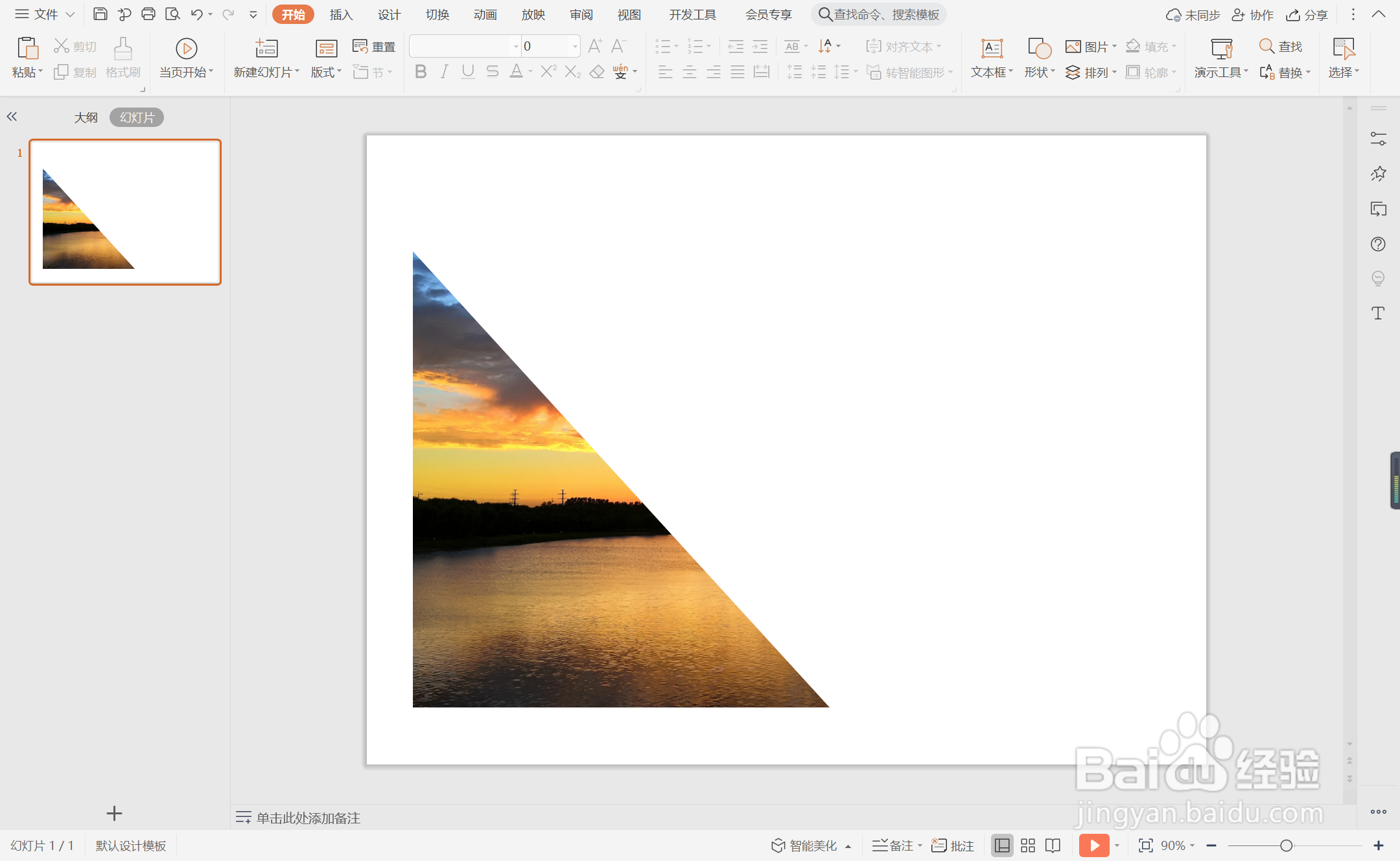
5、在开始选项卡中点击文本框,选择其中的横向文本框。
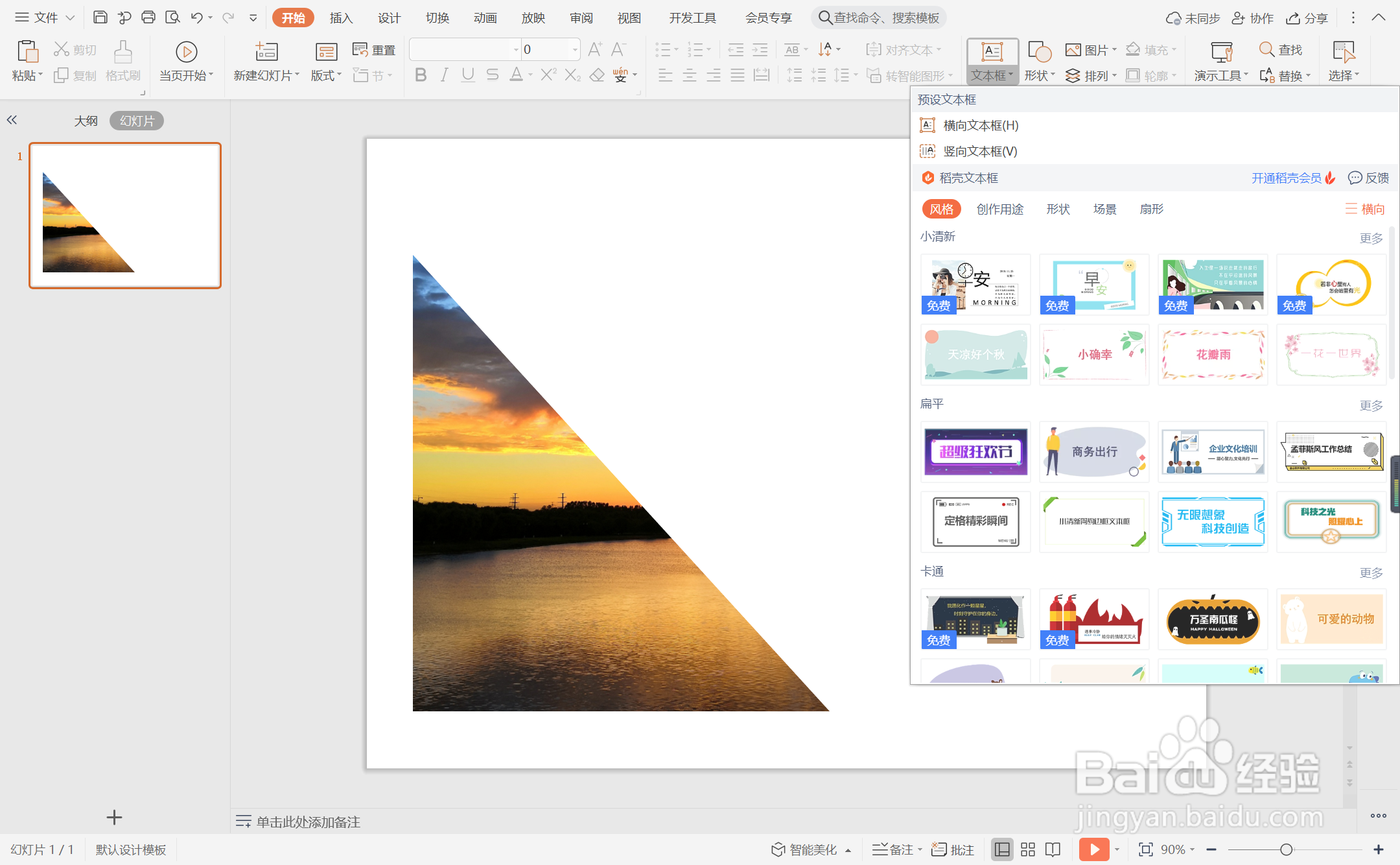
6、在直线三角形的斜边位置输入序号和标题,这样欧式极简风目录就制作完成了。